¿Cómo arreglar el problema de Instagram que no carga las historias?
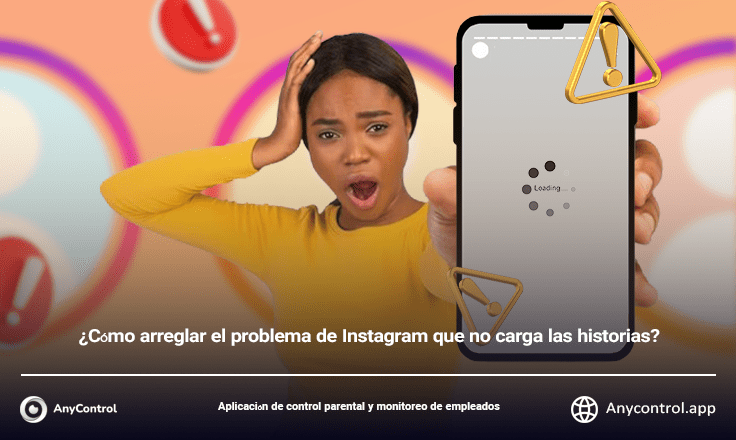
Instagram es una plataforma de redes sociales extremadamente popular, utilizada por millones de personas en todo el mundo para compartir fotos y videos.
Una de las funciones más populares de esta aplicación es la función de historias (Instagram Stories). La historia es en realidad una publicación temporal y se eliminará automáticamente después de 24 horas. ¡Pero el problema al que se han enfrentado algunos usuarios recientemente al usar Instagram es el problema de no cargar la historia!
Afortunadamente, hay varias formas de solucionar este problema. En este artículo, explicaremos 9 métodos efectivos para resolver el problema de que Instagram no carga historias. Entonces, ¡sumérjase y hagamos que su Instagram vuelva a funcionar!
¿Por qué no me cargan las historias de instagram de una persona?
La historia de Insta que no se carga generalmente depende de dos situaciones. El primer caso puede estar relacionado con la persona que subió la historia.
Probablemente, al subir un vídeo o foto en la historia, la conexión a internet tenga un problema y la historia no se pueda mostrar a todos los usuarios. Pero en el segundo caso, el teléfono móvil, la conexión a Internet o incluso los servidores de Instagram pueden tener un problema. ¿Ahora que hacer cuando las historias de instagram no cargan?
¿Qué hacer cuando las historias de instagram no cargan?
¿Te ha pasado que las historias de tus amigos no abren y estás buscando una solución? Resolver este problema no es difícil y puedes solucionarlo aplicando sólo unas pocas soluciones sencillas. A continuación, presentaremos 9 formas de arreglar el problema de Instagram que no carga las historias:
1️⃣Reiniciar Instagram
La primera cosa que puedes hacer es cerrar completamente tu Instagram y volver a iniciar sesión en la aplicación. Este método es aplicable tanto para iPhone como para Android.
Desliza el dedo hacia arriba desde la parte inferior de la pantalla para ver las pestañas abiertas en el dispositivo. Luego, revisa todas las aplicaciones y vuelve a abrir Instagram.
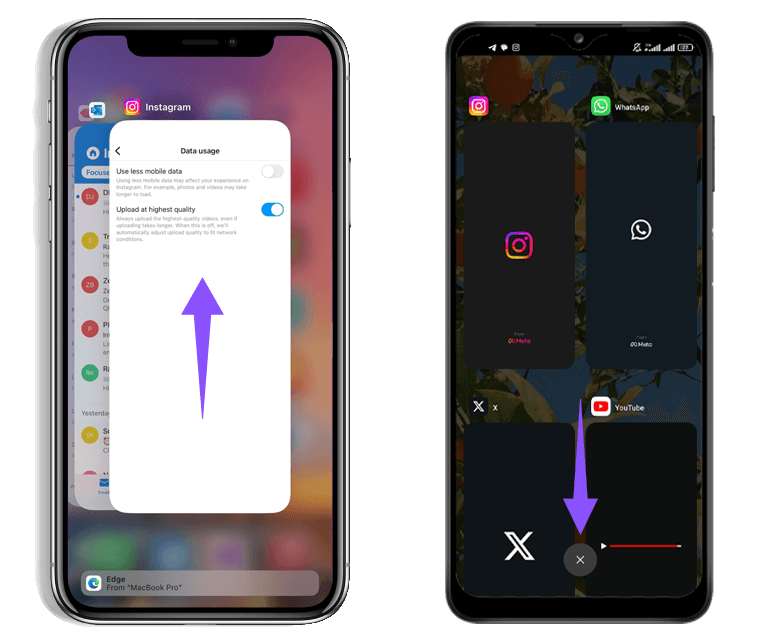
2️⃣Comprobar la conexión a internet
Si la conexión a Internet de su teléfono móvil es débil, es posible que se enfrente a problemas al cargar historias en Instagram.
Puede activar y desactivar el modo avión en su dispositivo para restablecer su conexión a Internet. Para hacer esto, deslice desde la esquina superior de la pantalla hacia abajo para acceder al modo avión en el "Control Center".
El proceso para realizar estos ajustes es el mismo en dispositivos iPhone y Android.
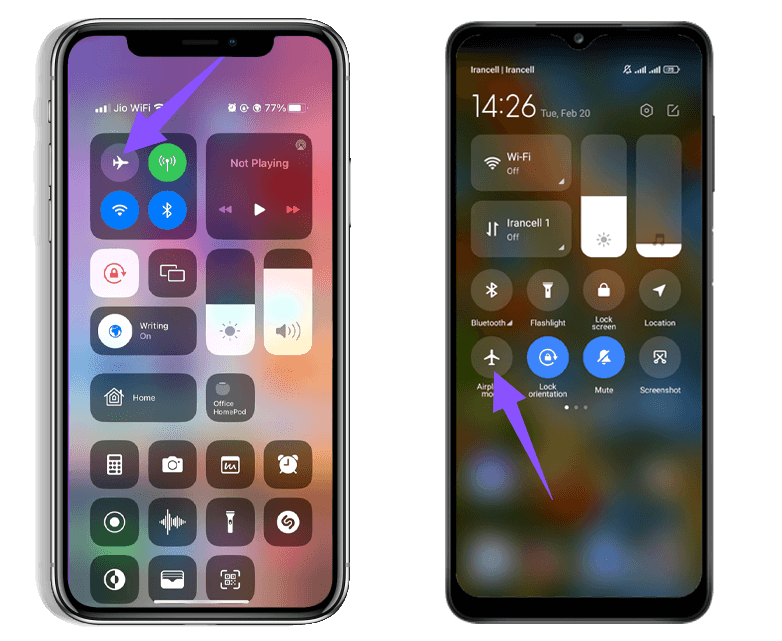
Si aún no lo logras, cambia tu tipo de Internet. Por ejemplo, si estás utilizando datos móviles, cámbialos a Wi-Fi.
3️⃣ Activa la opción "Mobile Data" para Instagram en iPhone
En iPhone, si has desactivado el acceso a datos móviles para Instagram, la aplicación no podrá recibir historias y nuevas publicaciones con tus datos móviles.
El método para activar esta opción es:
- Ingresa a la configuración del iPhone y busca la opción "Instagram" en la parte inferior del menú.
- Después de ingresar a esta sección, active el tick "Mobile data".
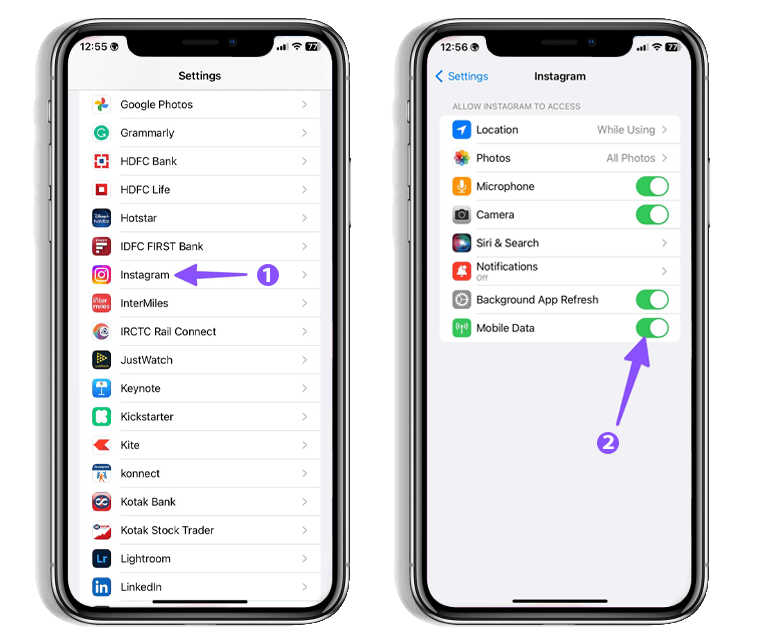
🔍 ¿Cómo ocultar menciones en historias de instagram?
4️⃣ Desactive la opción "Data Saver Mode"
Cuando habilitas el "Data Saver Mode" en Instagram de forma predeterminada, tomará tiempo cargar fotos, vídeos e historias. Siga los pasos a continuación para desactivar esta opción.
- Ingresa a tu perfil de Instagram y selecciona las tres líneas horizontales en la parte superior de la pantalla.
- Seleccione la opción "Settings".
- Ingresa a la sección "Account".
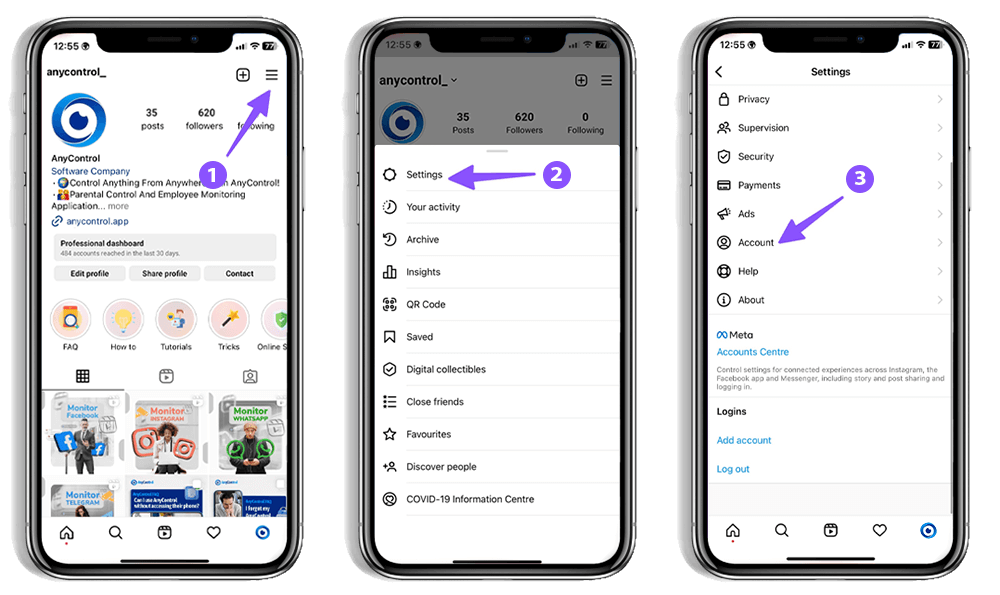
- Seleccione "Data Usage" en las opciones del menú.
- En este apartado deberás desactivar la opción "Use less mobile data".
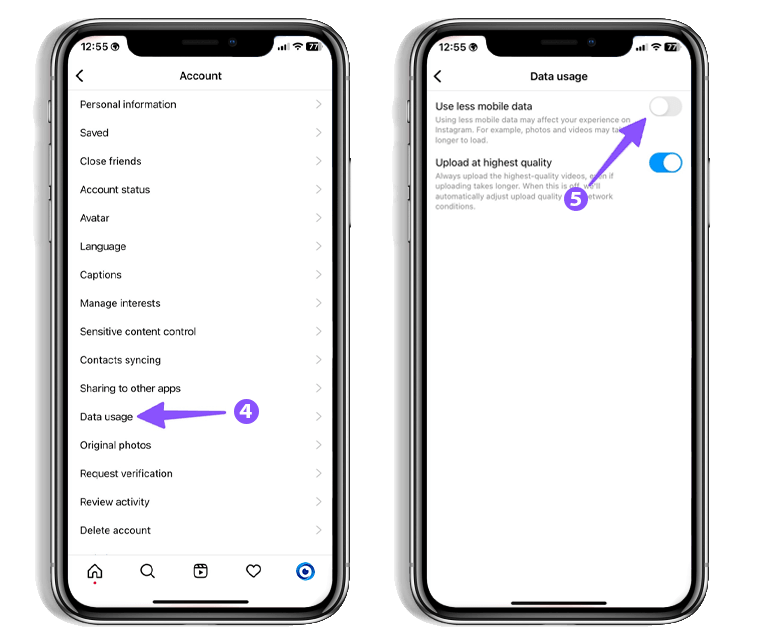
5️⃣ Verifica los servidores de Instagram
Si los servidores de Instagram no funcionan, la aplicación no cargará ninguna historia. No puede actualizar el feed ni ingresar mensajes directos ni siquiera compartir nuevas publicaciones. Para confirmar el problema, puedes visitar Downdetector y buscar en Instagram. Si hay algún problema, debe esperar a que los servidores de Instagram solucionen el problema.
6️⃣ Borrar caché de Instagram en Android
La aplicación de Instagram almacena archivos de caché para que su contenido pueda cargarse rápidamente en su teléfono. Cuando la aplicación recopila caché, es posible que tengas problemas como que las historias no se abren en tu teléfono.
En este caso, es necesario borrar el caché y volver a intentarlo. Desafortunadamente, el iPhone no ofrece ninguna opción para borrar el caché de Instagram y debes desinstalar y reinstalar completamente la aplicación. Para borrar el caché de Insta en Android, simplemente siga los pasos a continuación.
- Mantenga presionado el ícono de la aplicación Instagram para abrir el menú de información de la aplicación.
- Seleccione "Storage and cache".
- Al seleccionar la opción "Clear Cache", se eliminarán todos los cachés de software.
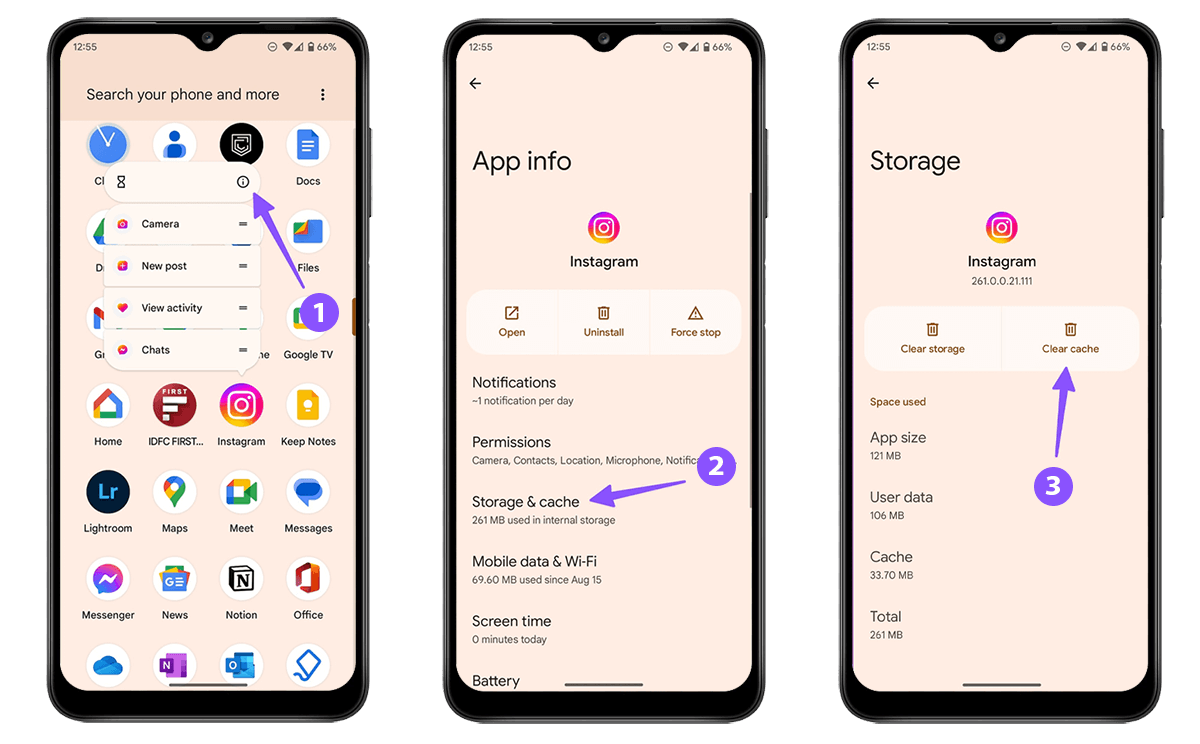
❗ ️ Tenga en cuenta que borrar el caché de la aplicación Instagram no eliminará sus fotos y videos, y solo se perderá el caché del software.
🌐¿Cómo borrar la caché del browser android y ios?
7️⃣ Logout y Login en la cuenta de usuario
¿Has cambiado tu contraseña de Instagram recientemente? A veces, si no cambias tu información de Instagram durante mucho tiempo, las publicaciones y las historias no aparecerán. Por este motivo, debe cerrar sesión en su cuenta e iniciar sesión nuevamente con la información más reciente.
- Ingresa a la configuración de Instagram a través de las tres líneas horizontales en la parte superior de la página.
- Vaya a la parte inferior del menú y seleccione "Log out" y cierre sesión. Luego inicia sesión nuevamente con tu usuario y contraseña de Instagram y abre las historias nuevamente.
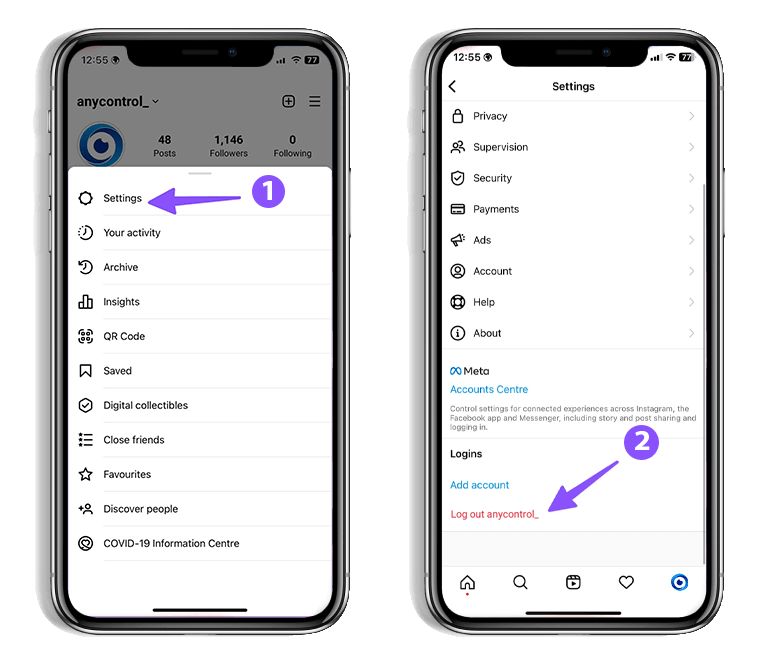
8️⃣ Desactive la opción "Data Saver Mode"
Otra cosa que provoca que las publicaciones e historias de Instagram no se abran es la activación de la opción "Data Saver Mode". Es posible desactivar esta opción tanto en Android como en iPhone. Puedes hacerlo con la ayuda de los siguientes pasos.
Configuración del dispositivo Android
- Ingresa a la configuración de tu teléfono y selecciona "Network & Internet".
- Ingresa a la sección "Data Saver".
- Desmarque la opción "Use Data Saver".
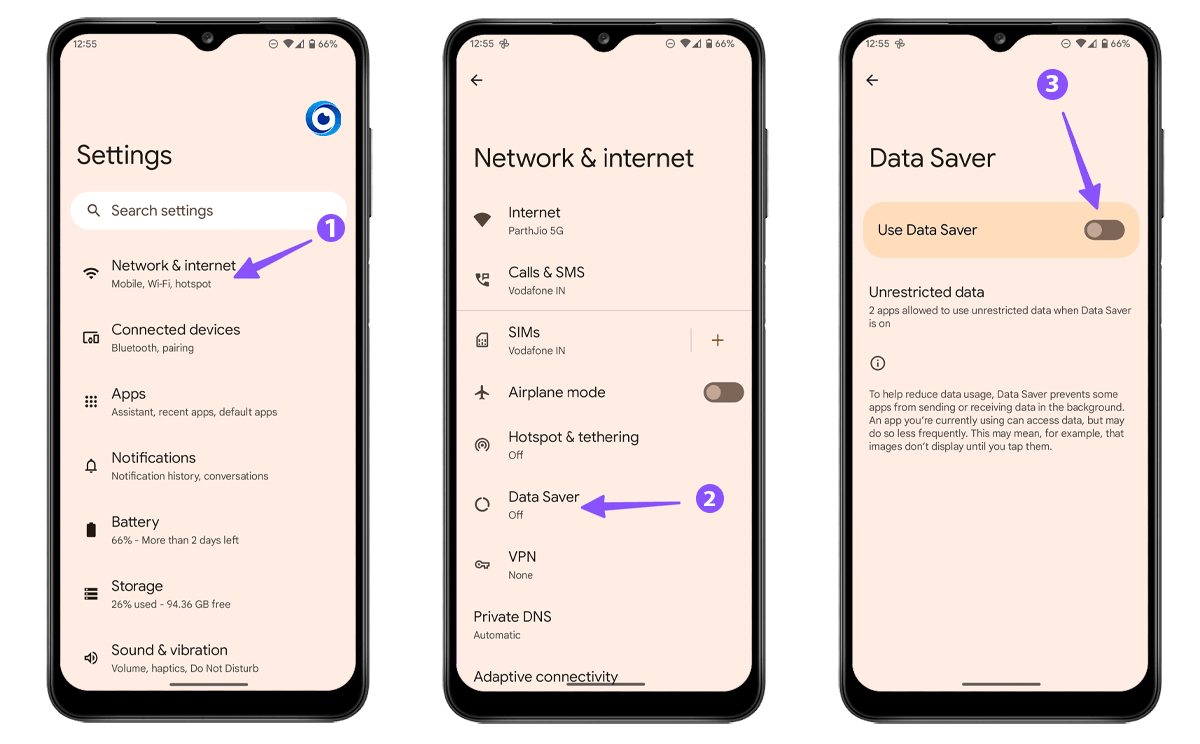
Configuración del dispositivo iPhone
- Ingresa al menú de configuración del dispositivo y selecciona la opción "Cellular".
- En esta página, debe ingresar a la sección "Cellular Data Option".
- Desmarque la opción "Low Data Mode".
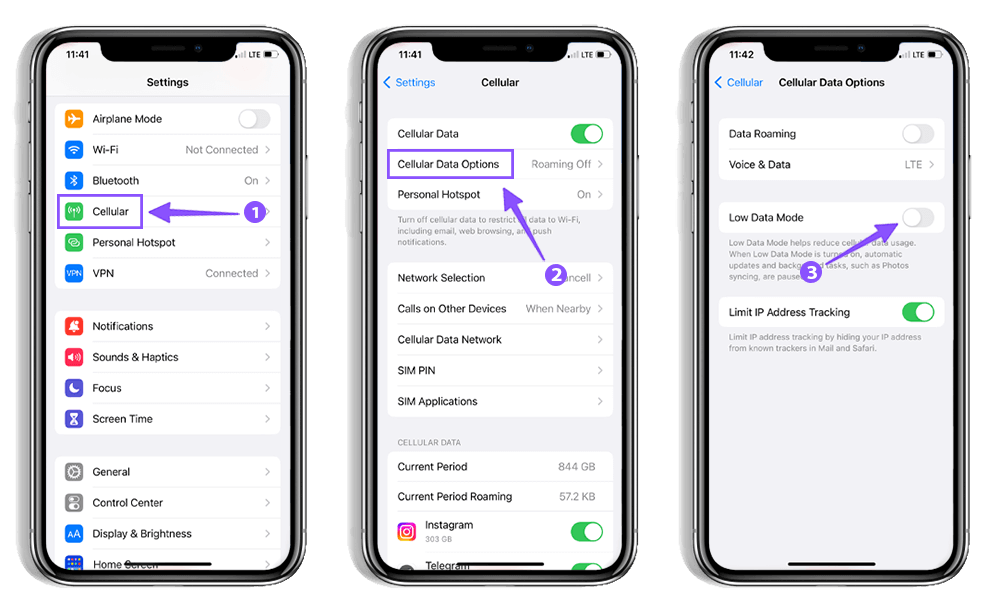
9️⃣ Actualiza Instagram
Instagram, en cada actualización, corrige errores y problemas de la aplicación. Una de las razones por las que las historias de Instagram pueden no cargarse es el uso de una versión antigua del software. Si no has logrado ver las historias de tus amigos con los métodos mencionados anteriormente, debes actualizar tu Instagram. Recomendamos siempre descargar la última versión de la aplicación para aprovechar al máximo las nuevas funciones de Instagram. Puedes actualizar Instagram a través de Google Play o la App Store.
Lea las últimas noticias sobre tecnología, plataforma de redes sociales y estilo de vida en esta sección.
Aprenda a hacer cualquier cosa a través de tutoriales paso a paso y guías fotográficas en esta sección.
Sugerencias y trucos y hacks de redes sociales se publican regularmente en esta sección para mejorar su experiencia al usar la tecnología.
Gestión de personal Es una parte clave de la gestión de recursos humanos. Las estrategias de gestión de personal se refieren a la organización de numerosas operaciones para que las acciones contribuyan al éxito de la empresa. Aprenda todo lo que necesita saber sobre la supervisión y orientación de los empleados para la eficiencia en el desempeño en la sección de administración de personal.
Aprenda sobre las reglas de seguridad en línea y qué no hacer en Internet leyendo los artículos de esta sección.
Aprenda cómo rootear su teléfono inteligente Android con tutoriales paso a paso y guías fotográficas.
Descubra tutoriales regulares y gratuitos y comience a aprender o mejorar sus habilidades en el uso de la tecnología y las plataformas de redes sociales.
Puede descargar los controladores y programas necesarios para rootear y cambiar la ROM de los teléfonos Android y otros dispositivos desde esta sección.
En esta sección, descubre los métodos más recientes para ganar dinero en línea a través de Internet y teléfonos móviles.
Con los artículos de esta sección, mantente informado sobre los airdrops de criptomonedas más recientes y rentables, y cómo recibirlos.
El tutorial para instalar y activar la aplicación AnyControl en dispositivos de varios modelos se encuentra en esta sección.
10 months ago
No puedo ver historias, mensaje, reals, nada de nada. Es como si no contara con internet o wifi
Anycontrol: ¡Hola! Intenta cambiar la IP de tu teléfono y desactivar el acceso a la ubicación de Instagram. ¿Estás usando algún v**p**n en este momento?
1 year ago
Cuando me envían un reel por chat de Instagram y quiero agregarlo a una historia en mi perfil, queda cargando y nunca termina de subirse. ¿Qué piensas que sea?
1 year ago
Seguí los pasos y aun no me cargan las historias de instagram.
Anycontrol: Si ninguna de las soluciones funciona, es probable que su siguiente persona haya tenido un problema al cargar historias y usted y otros seguidores no puedan ver sus historias.
1 year ago
Gracias por tus blogs informativos.👏👏